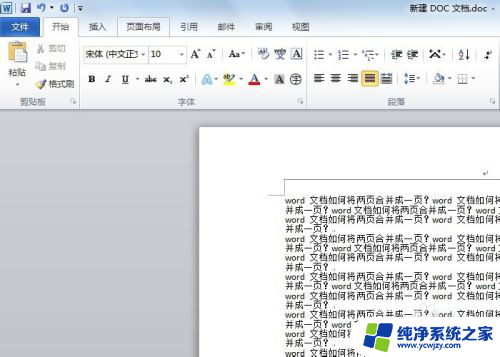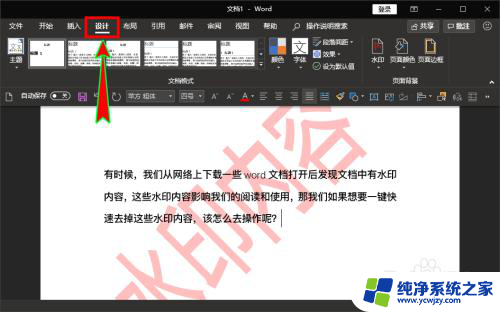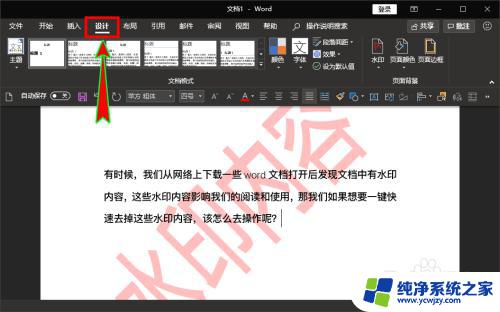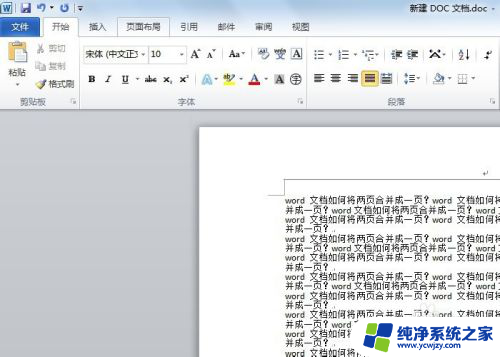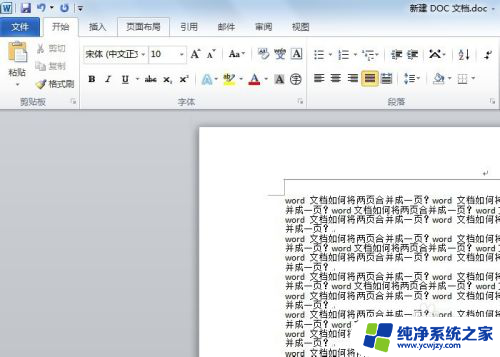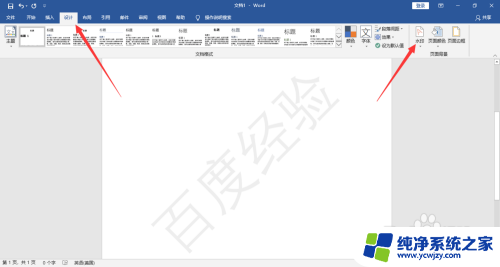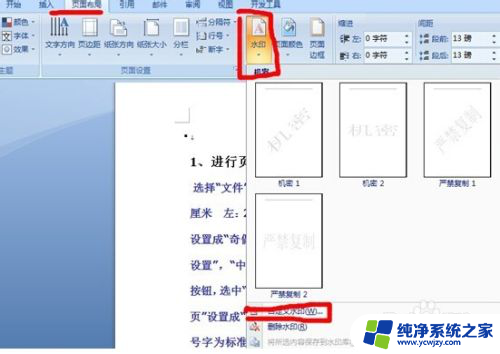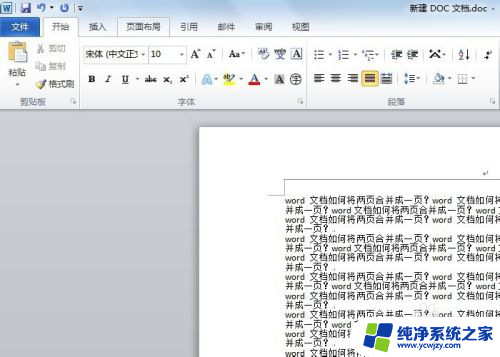如何去掉水印word文档
在处理Word文档时,有时会遇到水印无法删除的情况,这可能会给使用者带来困扰,针对这种情况,我们可以尝试一些方法来去除水印,比如在Word文档中找到水印设置并将其删除,或者尝试使用专门的软件工具来去除水印。通过一些简单的操作和技巧,我们可以轻松去掉Word文档中的水印,让文档更加清晰和专业。
方法如下:
1.启动office软件,打开需要删除水印的word文档;
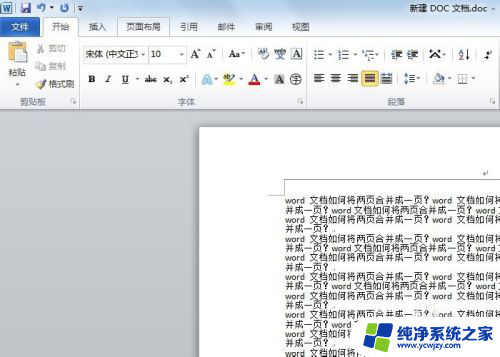
2.在word菜单栏中点击【页面布局】,在页面布局的子菜单栏中点击【水印】。
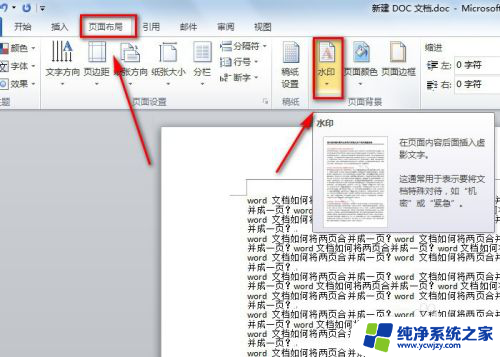
3.在水印的下拉菜单中,点击【删除水印】,就可以将word文档中的水印删掉了。
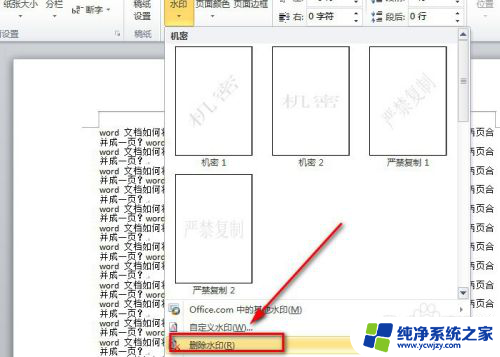
4.当然我们还可以点击水印下拉菜单中的【自定义水印】,在弹出的新界面选择【无水印】。而后再单击【应用】或【确定】,这样就可以删除掉水印了。
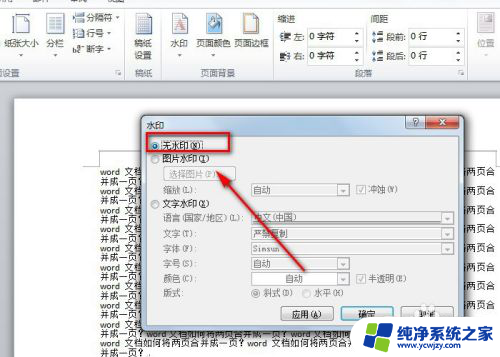
5.若是以上的办法还是没办法将word文档中的水印去掉,此时要考虑文档上并非是文字水印。而可能是透明或白色背景的水印图片。
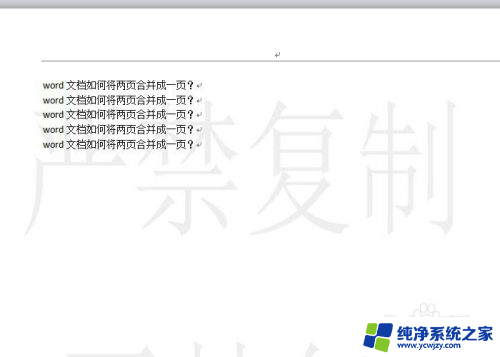
6.此时可点击【页面布局】-【页面颜色】-【填充效果】,就会弹出新的页面。
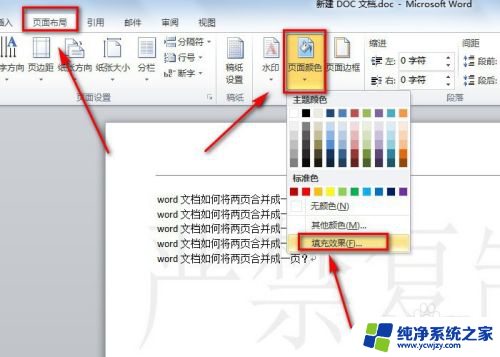
7.在填充效果界面中,点击【图片】选项。就会看到这里有一张图片,此张图片就是我们需要删除的水印图片了。
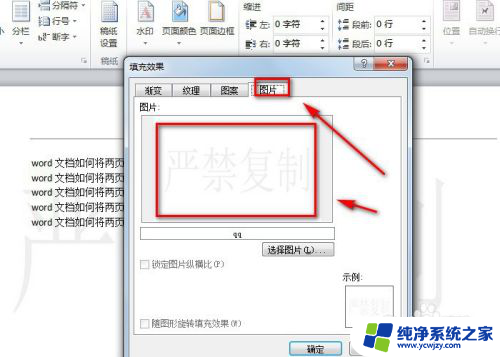
8.从上面的截图可看出,这里没有可删除图片的选项。此时我们回到【页面颜色】的下拉菜单中找到【无颜色】并单击一下,这样就可以将水印图片给删掉了。
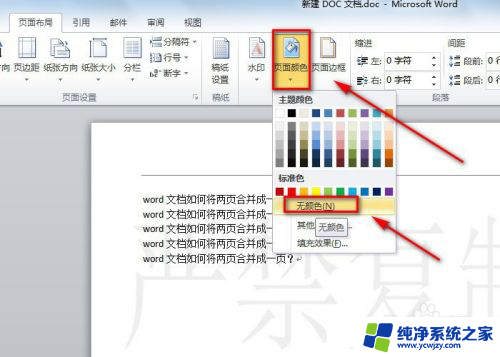
以上是如何去除Word文档中所有内容的步骤,如果还有不清楚的用户,可以参考小编的方法进行操作,希望能对大家有所帮助。